Interagera med visuella objekt i rapporter, instrumentpaneler och appar
Gäller för: Power BI-tjänst för företagsanvändare
Power BI-tjänst för designers och utvecklare
Power BI Desktop
kräver Pro- eller Premium-licens
Som mest grundläggande är en visualisering (eller ett visuellt objekt) ett diagram som skapats av Power BI-designers med hjälp av data i rapporter och semantiska modeller.
Du hittar visuella objekt på instrumentpaneler och i rapporter, och du kan skapa dem direkt med hjälp av Power BI Q&A. När en designer skapar ett visuellt objekt i en rapport kan de fästa det på en instrumentpanel. Mer information finns i Paneler på instrumentpanelen i Power BI. I följande exempel visas en instrumentpanel med åtta paneler.
Dricks
Vi rekommenderar att du läser översiktsavsnittet Grundläggande begrepp för Power BI-tjänst företagsanvändare innan du läser det här mer detaljerade innehållet.
Vad kan jag göra med visuella objekt
Rapport- och instrumentpanelsdesigners skapar och delar visuella objekt med kollegor. Designern tilldelar olika behörigheter till sina kollegor, beroende på hur varje kollega använder rapporten eller instrumentpanelen. Designern kan till exempel tilldela en utvecklare andra behörigheter än en företagsanvändare.
I följande tabell visas de vanligaste uppgifterna för en företagsanvändare med länkar till stegvisa instruktioner. Företagsanvändare har många alternativ för att interagera med visuella objekt för att upptäcka insikter och fatta datadrivna affärsbeslut.
Administratören eller designern kan inaktivera möjligheten att se eller använda dessa funktioner. Och vissa av dessa funktioner fungerar bara på specifika visuella typer. Om du har några frågor kontaktar du administratören eller ägaren av rapporten eller instrumentpanelen. Om du vill hitta ägaren väljer du listrutan instrumentpanel eller rapport.
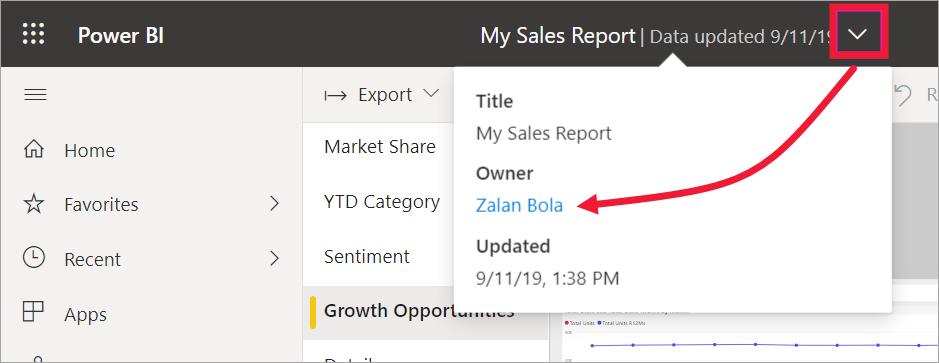
Viktigt!
Q&A är Power BI:s sökverktyg för naturligt språk. Du skriver en fråga med naturligt språk och Q&A svarar på frågan i form av ett visuellt objekt. Med Q&A kan företagsanvändare skapa egna visuella objekt direkt. Du kan dock inte spara de visuella objekt som du skapar med Q&A. Men om det finns något specifikt som du vill lära dig av data och designern inte tog med dem i en rapport eller på en instrumentpanel är Q&A ett bra alternativ. Mer information finns i Q&A för Power BI-företagsanvändare.
